Das Erstellen von dynamischen Blöcken ist eine Erweiterung zum Erstellen von statischen Blockdefinitionen. Sie können den Prozess vereinfachen und mit ausreichender Planung, schrittweisen Änderungen und Tests im Blockeditor die Erfolgswahrscheinlichkeit erhöhen.
In der folgenden Tabelle finden Sie eine Übersicht über die erforderlichen Schritte zum Hinzufügen dynamischer Verhaltensweisen und Steuerelemente zu einer Blockdefinition.
Allgemeiner Arbeitsablauf
| Den Blockinhalt planen | 
|
Planen Sie, wie sich der Block ändern oder verschieben sollte, und welche Objekte von anderen Objekten abhängen. Sie können beispielsweise festlegen, dass die Größe des Blocks in eine bestimmte Richtung geändert werden kann, nachdem die zusätzliche Geometrie angezeigt wird. |
| Die Geometrie erstellen | 
|
Erstellen Sie die geometrischen Objekte für den Block im Blockeditor. Wenn Sie Sichtbarkeitsstatus verwenden möchten, um zu steuern, wann die Geometrie angezeigt wird, möchten Sie vielleicht nicht direkt die gesamte Geometrie integrieren. |
| Geometrische Abhängigkeiten und Bemaßungsabhängigkeiten hinzufügen (in AutoCAD LT nicht verfügbar). | 
|
Es ist in der Regel sinnvoll, zunächst Abhängigkeiten zur Geometrie hinzuzufügen, bevor Parameter und Aktionen hinzugefügt werden. Legen Sie die Bemaßungsabhängigkeiten auf der Registerkarte Abhängigkeiten in der Palette Blockerstellung fest. |
| Parameter hinzufügen | 
|
Fügen Sie Parameter hinzu, um anzugeben, welche Objekte von einer Aktion betroffen sind. Die Richtungen und Werte, die Einfluss darauf haben, wie die Geometrie im Block bearbeitet werden kann. |
| Aktionen hinzufügen | 
|
Fügen Sie Aktionen hinzu, um zu definieren, wie sich die Geometrie verändert, sobald sie bearbeitet wird. |
| Parametereigenschaften definieren | 
|
Fügen Sie Eigenschaften hinzu, die festlegen, wie der Block im Zeichenbereich angezeigt wird. Parametereigenschaften wirken sich auf Griffe, Beschriftungen und voreingestellte Werte für die Blockgeometrie aus. Überlegen Sie, wie geometrische Objekte möglicherweise beeinflusst werden, wenn Aktionen miteinander verkettet werden. |
| Den Block testen | 
|
Klicken Sie in der kontextabhängigen Registerkarte des Blockeditors in der Gruppe Öffnen/Speichern auf Testblock, um den Block vor dem Speichern zu testen. Es wird empfohlen, den Block nach jeder Änderung zu testen, um Fehler schon zu einem frühen Zeitpunkt erkennen zu können. |
| Den Block speichern | 
|
Klicken Sie in der kontextabhängigen Registerkarte des Blockeditors in der Gruppe Öffnen/Speichern auf Block speichern, oder klicken Sie in der Gruppe Schließen auf Blockeditor schließen, und klicken Sie dann auf Änderungen speichern. |
Im Folgenden finden Sie ein Beispiel zum Hinzufügen von Abhängigkeiten gefolgt vom Hinzufügen von Aktionen und Parametern.
Abhängigkeiten hinzufügen (in AutoCAD LT nicht verfügbar)
In einer Blockdefinition haben Abhängigkeiten die folgenden Zweck:
- Objekte miteinander verknüpfen
- Geometrischen Beziehungen oder Bemaßungen beschränken
- Enthalten möglicherweise Ausdrücke, die für Formeln und Gleichungen stehen
Die folgende Abbildung zeigt eine Blockreferenz mit zwei Typen von in einem dynamischen Block verwendeten Bemaßungsabhängigkeiten.
- Der graue Bemaßungsabhängigkeit, d1, wurde mithilfe der Registerkarte Parametrisch in der Multifunktionsleiste angegeben. Sie wurde auf die Blockgeometrie angewendet, kann aber nicht aufgerufen oder geändert werden, sobald der dynamische Block in eine Zeichnung eingefügt wurde.
- Der blauen Bemaßungsabhängigkeit, d2, wurde ein Griff zugeordnet. Diese Abhängigkeit wurde auf der Registerkarte Abhängigkeiten in der Palette Blockerstellung als horizontaler Abhängigkeitsparameter angegeben. Abhängigkeitsparameter kombinieren eine Bemaßungsabhängigkeit mit einem Parameter. So können Sie einen benutzerdefinierten Griff anzeigen, der einer Bemaßungsabhängigkeit zugeordnet ist.
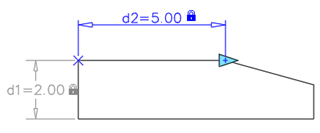
Die Anzahl der verfügbaren Griff ein einem Abhängigkeitsparameter wird in die Eigenschaftenpalette im Blockeditor angegeben.
Nachdem der Block in die Zeichnung eingefügt wurde, werden die Abhängigkeiten beibehalten, aber der d1 zugewiesene Wert kann in der Eigenschaftenpalette auf ähnliche Weise wie Objekteigenschaften geändert werden.
Hinzufügen von Aktionen und Parametern
In einer Blockdefinition liefern Aktionen und Parameter Regeln für das Verhalten eines Blocks, nachdem er in die Zeichnung eingefügt worden ist.
In der Regel erstellen Sie zunächst einen Parameter und anschließend weisen Sie diesem Parameter eine Aktion zu. Ein Parameter wird als Parameterpunkt mit einem oder mehreren benutzerdefinierten Griffen dargestellt, der angezeigt wird, wenn der Block in die Zeichnung eingefügt und ausgewählt wird.
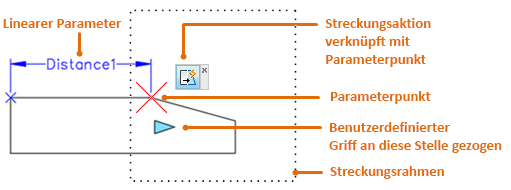
Wenn Sie den dynamischen Block in einer Zeichnung einfügen und einen der benutzerdefinierten Griffe bearbeiten, wird durch die zugewiesene Aktion bestimmt, was sich im dynamischen Block ändert. Genauso wie Parameter können auch Aktionen über die Eigenschaftenpalette im Blockeditor geändert werden.